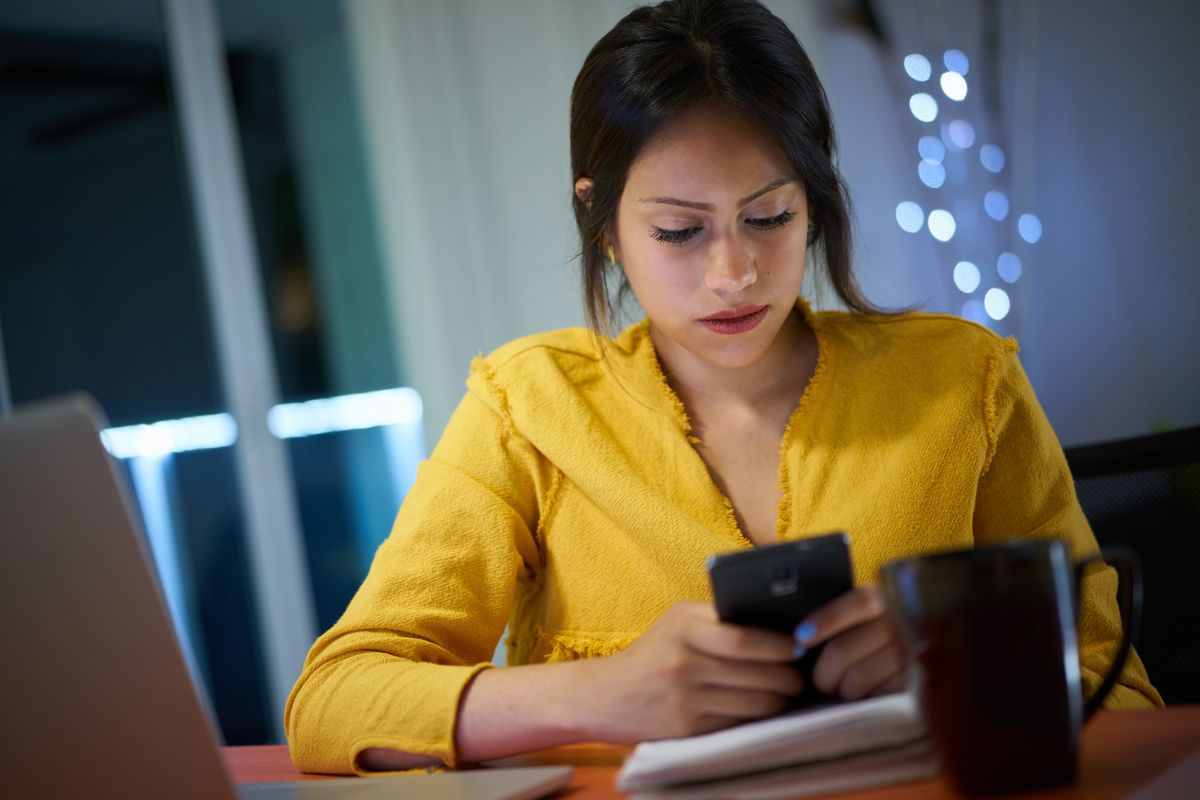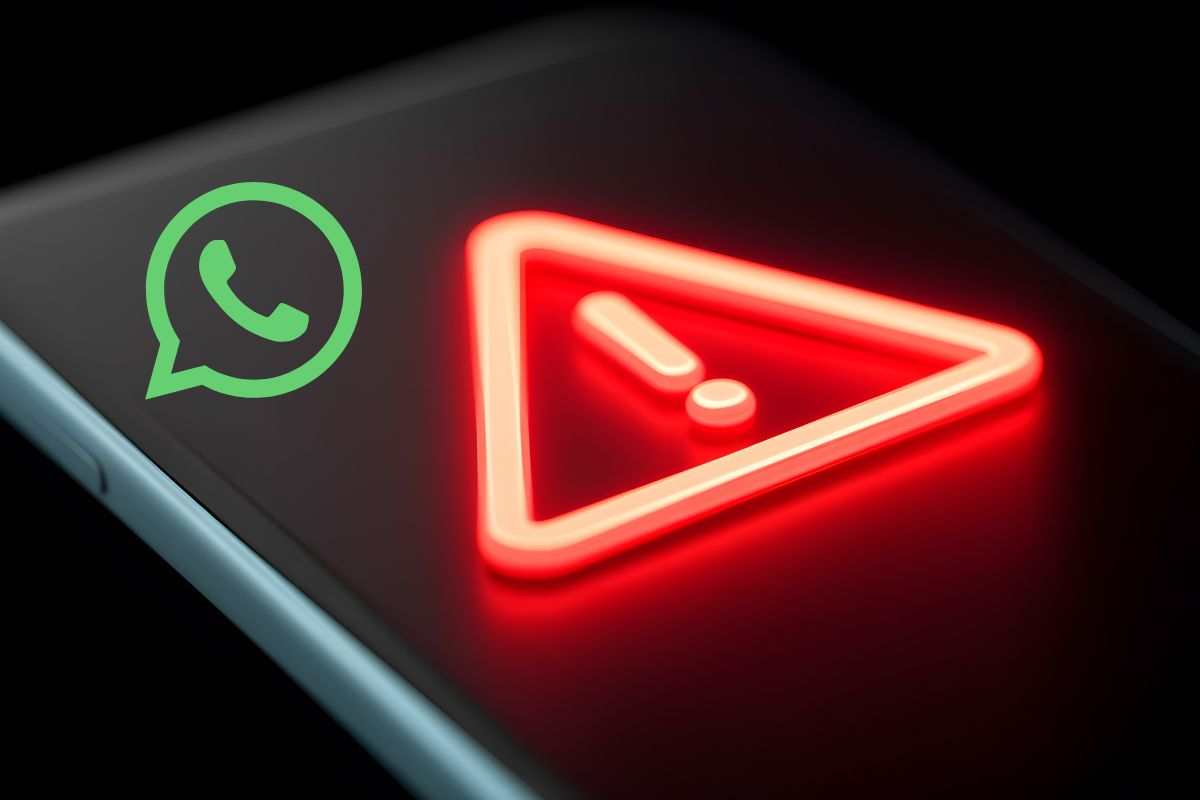Google esegue aggiornamenti costanti per ridurre il consumo di RAM e di alcuni dati aggiuntivi, poiché questi possono saturare alcuni computer e causare una navigazione lenta. Nonostante questo, una delle lamentele più frequenti riguarda lo schermo che rimane “congelato” (non fa nulla) e fa sì che i risultati vengano visualizzati dopo un po’ quando si accede al motore di ricerca. Quindi se ti sta succedendo o vuoi evitarlo, ecco 5 trucchi per navigare più velocemente su Google dal tuo PC.
Svuota la cache su Google
Svuotare la cache dal tuo computer è un compito semplice. Poiché avranno bisogno solo dell’aiuto di un’estensione chiamata Clear Cache. Questo strumento è consigliato dal browser stesso ed è un’estensione che offre il compito di ridurre l’utilizzo dei dati di Chrome.
Una volta inserito il collegamento procederai al download dell’estensione. Fatto ciò si aprirà una finestra oppure, se ciò non avviene, potrete recarvi sulla barra situata nella parte in alto a destra dello schermo, cliccando sull’icona del puzzle, che è il referente di “estensioni”.
In questo modo, lo strumento sarà già aggiunto al tuo browser, quindi farai clic sull’estensione e ti offrirà una varietà di opzioni, ma selezionerai quella che dice “svuota cache“.
Dopo aver seguito le istruzioni alla lettera, puoi contare sull’ottimizzazione del tuo browser non appena il processo di eliminazione dei dati sarà terminato, essendo questo uno dei trucchi più consigliati per questo compito.
Aggiorna all’ultima versione
Questa azione ha forti ripercussioni sulla risoluzione degli errori nelle versioni precedenti. Allo stesso modo, essendo un punto importante da valutare quando si desidera ottimizzare la propria navigazione sul web. Pertanto, se il tuo browser ha una fluidità molto lenta, è necessario verificare se dispone dell’ultima versione.
Altrimenti, se non ce l’hai, aggiorna il browser e molto probabilmente i problemi saranno risolti. Per fare questo devi andare sulla pagina aziendale di Google, semplicemente cliccando sulla parola Google ti indirizzerà direttamente a quella sezione, dove controllerai se ha una versione vecchia o quella attuale.
Forza la chiusura delle risorse
Quando si utilizza il browser Chrome, questo rischia di saturarsi a causa della grande quantità di dati che elabora, con conseguente chiusura temporanea. Se vuoi evitare il processo di riavvio del computer, nessun problema, di seguito saprai come fare per farlo. .
Successivamente, premi i tasti ALT+CTRL+CANC. Fatto ciò, si aprirà immediatamente una finestra sullo schermo del computer, che offrirà varie opzioni, e dovrai selezionare “Task Manager“. Una volta qui, andrai alla sezione “Prestazioni” per verificare l’utilizzo della memoria. Se sono presenti livelli estremamente elevati, è necessario accedere ai processi e a Google Chrome.
Ora qui, faranno clic con il pulsante destro del mouse su Google Chrome e sceglieranno l’opzione di fine attività, in questo modo Windows forzerà la chiusura immediata del browser.
Rimuovi estensioni
Le estensioni sono strumenti che aiutano a facilitare un’ampia varietà di compiti, il che è molto utile, ma, al contrario, avere troppe estensioni danneggia la memoria del tuo computer. Averne troppi danneggia non solo la memoria, ma anche velocità e prestazioni del browser.
Una volta cliccata sull’icona delle estensioni, selezionerai quelle che non utilizzi e procederai a cancellarle in modo che possano liberare spazio, potendo così anche migliorare il funzionamento del browser.
Configura correttamente Google Chrome
Quando hai qualcosa che funziona correttamente, la soluzione migliore sarà sempre quella di non toccare o modificare nulla di cui non sei a conoscenza. Poiché ciò comporterà notevoli modifiche alla configurazione, è molto probabile che noterai molti cambiamenti nel browser, influenzando anche la sua velocità di navigazione.
Se commetti questo errore, non preoccuparti, poiché ha una soluzione seguendo attentamente i passaggi che vedrai di seguito:
- Dovrai formattare Google Chrome sui valori predefiniti. Per fare ciò, vai al menu > Impostazioni > Ripristina e, nella parte inferiore delle opzioni avanzate, fai clic su tale opzione.
- Successivamente, devi fare attenzione che Google Chrome sia il browser e il motore di ricerca predefinito. In caso contrario, puoi scegliere dalla barra delle opzioni e fare clic su “Scegli come predefinito”.
- Ultimo ma non meno importante, devi selezionare l’opzione di salvataggio dei dati, questo ti aiuterà a caricare le pagine web con molta più velocità e fluidità.